Кључни Запас
- Пре него што започнете са ажурирањем вашег iPhone уређаја, препоручљиво је направити резервну копију података. На тај начин, избегавате потенцијални губитак података у случају било каквих проблема током ажурирања. Резервну копију можете направити користећи iCloud или ваш рачунар.
- Уверите се да ваш iPhone има довољно слободног простора за складиштење. Недовољно простора може онемогућити правилно функционисање процеса ажурирања.
- Иако се најчешће ажурирање врши директно преко подешавања на iPhone-у, ажурирање можете извршити и путем iTunes-а или Finder-а на вашем рачунару. Ово је добра опција ако преферирате ажурирање преко рачунара.
Као и код већине функција на iPhone-у, процес ажурирања система је прилично једноставан. У наставку ћемо детаљно објаснити како ажурирати ваш iPhone и шта је важно знати пре него што инсталирате најновију верзију iOS-а.
Иако је овај чланак фокусиран на iPhone, већина ових савета је такође применљива на iPad и iPadOS.
Пре Ажурирања: Направите Резервну Копију и Проверите Слободан Простор
Пре инсталирања било каквог ажурирања iOS-а на вашем iPhone-у, потребно је да направите актуелну резервну копију уређаја. Ово је кључно како бисте осигурали да у случају било каквих непредвиђених проблема, не морате подешавати уређај испочетка.
Погледајте наш детаљни водич о томе како направити резервну копију вашег iPhone-а за све потребне информације. Постоје два основна начина за то: користећи iCloud или преко рачунара. Оба метода су једноставна за извођење и омогућавају вам да заштитите своје податке пре самог ажурирања.
Такође је веома важно да проверите да ваш iPhone има довољно слободног простора за складиштење пре него што покренете ажурирање. iOS ажурирања неће функционисати ако на вашем уређају нема довољно слободног простора.
Идите на Подешавања > Опште > iPhone складиште и проверите да имате бар неколико гигабајта слободног простора. Ако вам је потребно додатно место, погледајте наш водич како да ослободите простор на вашем iPhone-у.
Како Ажурирати iOS на Вашем iPhone-у
Најлакши и најчешћи начин за ажурирање вашег iPhone-а је директно преко уређаја. Пре почетка, ваш iPhone мора бити повезан на Wi-Fi мрежу. Поред тога, ниво батерије мора бити изнад 50%. Препоручљиво је да повежете ваш iPhone на пуњач пре него што почнете са ажурирањем, како не би дошло до прекида процеса услед недостатка батерије. То може изазвати озбиљне проблеме.
Да бисте ажурирали, отворите апликацију Подешавања, изаберите Опште, а затим Ажурирање софтвера. На следећем екрану ћете видети информације о доступном ажурирању.
Ако још увек не користите најновију главну верзију iOS-а, можда ћете видети опцију да примените доступна ажурирања за вашу тренутну верзију, поред инсталирања најновије верзије. Препоручујемо да ажурирате на најновију верзију iOS-а када је доступна, али ова опција вам даје већу контролу ако желите да останете на тренутној верзији неко време.
Ако ваш телефон није аутоматски преузео ажурирање, кликните на Преузми и инсталирај. Ако је ажурирање већ преузето, појавиће се опција Инсталирај одмах. Када је спремно, појавиће се дијалог у којем ћете морати потврдити ажурирање кликом на Инсталирај још једном. Такође, можете изабрати да ажурирање започне касније, на пример током ноћи. За потврду ажурирања потребно је унети лозинку.
Уколико добијете грешку везану за верификацију ажурирања, могуће је да ћете морати поново преузети ажурирање. Можете обрисати податке о ажурирању iOS-а враћањем на Опште у апликацији Подешавања. Затим, изаберите iPhone складиште, пронађите ажурирање iOS-а на листи, изаберите га и кликните на Избриши ажурирање, па поново покушајте преузимање.
Док сте овде, препоручљиво је да проверите опцију Аутоматска ажурирања и уверите се да је ваш телефон подешен да аутоматски преузима и инсталира ажурирања у будућности, укључујући и критична ажурирања.
Како Ажурирати iPhone Користећи Рачунар
Иако то није најчешћи метод данас, још увек можете ажурирати свој iPhone путем iTunes-а или Finder-а на рачунару. Овај начин ажурирања може бити користан ако немате поуздан Wi-Fi сигнал, али имате рачунар са Етхернет конекцијом.
Такође, можете га користити ако немате довољно простора за складиштење на телефону. Ажурирање преко рачунара захтева мање слободног простора на самом iPhone-у јер се датотеке преузимају на рачунар.
За почетак, повежите свој телефон са рачунаром помоћу одговарајућег кабла. Када то урадите:
- На Windows оперативном систему, отворите iTunes и кликните на икону уређаја која се налази у горњем левом углу. Проверите да сте на картици Резиме.
- На Mac рачунару, отворите Finder и кликните на име вашег iPhone-а на левој бочној траци. Проверите да сте на картици Опште.
У горњем делу кликните на Провери ажурирање (или Ажурирај ако је ажурирање већ припремљено). Појавиће се прозор са информацијама о новој верзији. Кликните на Преузми и инсталирај. Биће потребно да унесете лозинку пре него што ажурирање започне. Нека ваш iPhone буде повезан са рачунаром док се процес не заврши.
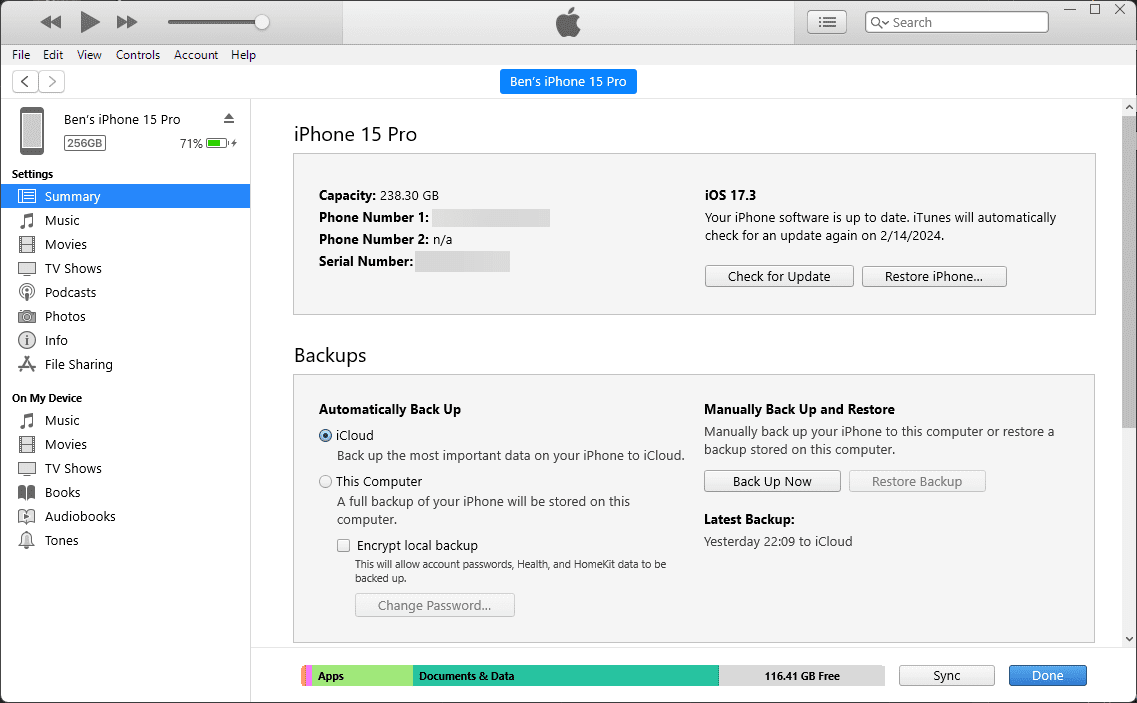
Поновно Покретање и Решавање Проблема Са Ажурирањем iPhone-а
Без обзира на метод који користите за ажурирање, ваш iPhone ће се морати поново покренути (можда и више пута) да би применио ажурирање. Екран ће приказати Apple лого са траком напретка. Након што се процес заврши, телефон би требало да се покрене на закључани екран као и обично. Након откључавања, могуће је да ћете морати да прихватите промене лиценцирања и поново унесете iCloud информације.
Уколико ваш телефон остане заглављен на Apple логотипу, можда ћете морати да га вратите. Покушајте да притиснете дугме на телефону; требало би да видите поруку уколико ажурирање још увек траје. Ако дуже време не реагује (више од једног сата), покушајте принудно рестартовати ваш iPhone. Ово урадите само ако сте сигурни да је процес ажурирања замрзнут, јер присилно искључивање iPhone-а док траје ажурирање може довести до великих проблема.
Након тога, поново покрените телефон. Ако добијете екран са иконом рачунара и USB каблом, биће потребно да вратите уређај. Поново повежите телефон на iTunes/Finder и кликните на Врати iPhone на истом екрану на коме сте почели ажурирање. У неким случајевима, ажурирање ће се наставити тамо где је стало и завршити нормално након принудног рестартовања.
За додатне проблеме погледајте наш водич за решавање проблема са ажурирањем iPhone-а.
Сада знате како да одржавате ваш iPhone ажурираним са најновијим системским софтвером. Након ажурирања iOS-а, зашто не бисте одвојили тренутак да ажурирате и све ваше апликације?